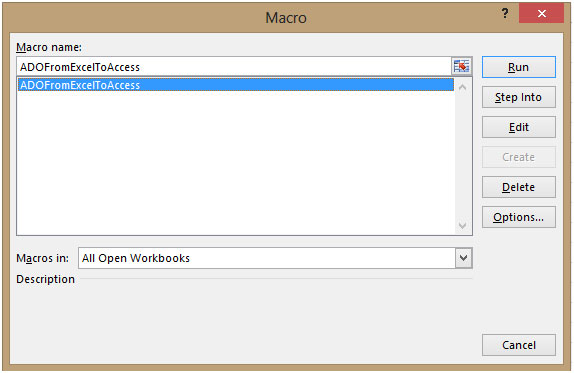Microsoft ExcelでVBAを使用してAccessにExcelからのデータのエクスポート(ADO)
VBAを使用して、MicrosoftExcelからMicrosoftAccessにデータをエクスポートできます。以下は、ファイルのコードモジュールに貼り付ける必要があるVBAコードとプロセスです。
{空} 1。 Excelを開きます2.ALT + F11を押します3.VBAエディターが開きます4.プロジェクトウィンドウの任意の場所をクリックします5.挿入をクリックします6.モジュールをクリックします
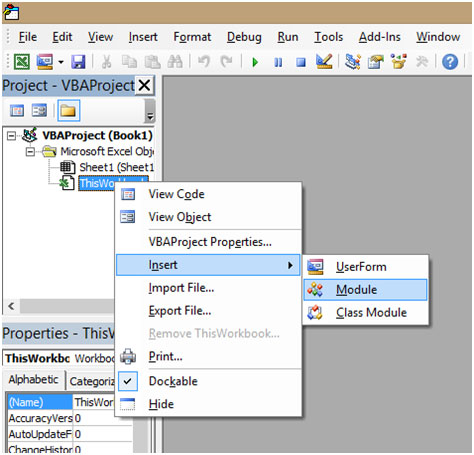
{空} 7。コードウィンドウで、以下のコードをコピーして貼り付けます* Sub ADOFromExcelToAccess()
‘アクティブなワークシートからAccessデータベースのテーブルにデータをエクスポートします’このプロシージャは使用する前に編集する必要がありますDimcn As ADODB.Connection、rs As ADODB.Recordset、r As Long’Accessデータベースに接続しますSetcn = NewADODB。接続cn.Open “Provider = Microsoft.Jet.OLEDB.4.0;”&_ “Data Source = C:\ FolderName \ DatabaseName.mdb;”
‘レコードセットを開くSetrs = New ADODB.Recordset rs.Open “TableName”、cn、adOpenKeyset、adLockOptimistic、adCmdTable’テーブル内のすべてのレコードr = 3 ‘ワークシートの開始行DoWhile Len(Range( “A” &r).Formula)> 0 ‘列Aの最初の空のセルまで繰り返しますrs.AddNew’新しいレコードを作成します ‘レコードの各フィールドに値を追加します.Fields( “FieldName1″)= Range( “A”&r ).Value .Fields( “FieldName2″)= Range( “B”&r).Value .Fields( “FieldNameN”)= Range( “C”&r).Value ‘必要に応じてフィールドを追加…
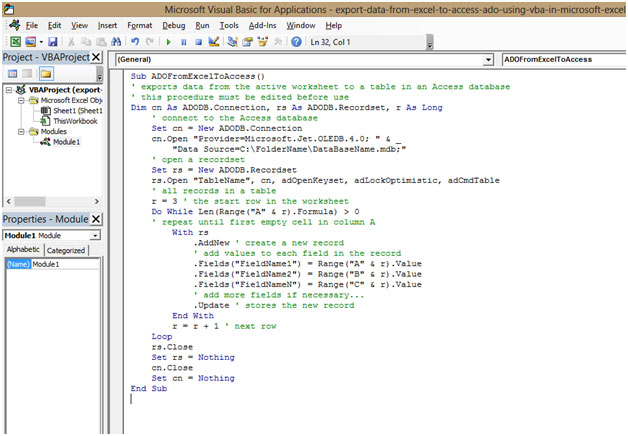
{空} 8。これを貼り付けたら、Excelファイルに移動します。9。リボンの[表示]タブをクリックします。10。マクロをクリックします。11。[マクロの表示]をクリックします。12。マクロを表示するためのショートカットキーはALT + F813です。ウィンドウがポップアップします。 |||| {空} 14。マクロを選択します。15。ここでマクロの名前は「ADOFromExcelToAccess」です。16。マクロ「ADOFromExcelToAccess」を選択します。17。[実行]をクリックします。18。[OK]をクリックしてボックスを閉じます。マイクロソフトエクセル。